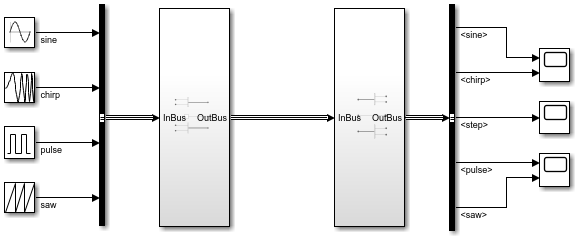将信号线组合成虚拟总线
您可以将信号组合到总线中,然后作为一个整体访问总线或从总线中选择特定信号。虚拟Simulink金宝app®总线类似于一束用系带绑在一起的电线。相比之下,非虚拟Simulink总线类似于C代码中的结构。金宝app
并非所有块都可以接受总线,有些块隐式地将总线转换为向量。要了解哪些块支持哪些类型的总线,请参阅金宝appBus-Capable块. 要识别总线转换,请参见管理总线到向量的转换.
创建虚拟总线的方式根据要分组的信号的位置而不同。
为了关注基本步骤,这些示例都很简单,但是当您有许多信号要组合时,总线是最有用的。
提示
当您打开模型或创建总线时,Simulink Editor不会显示总线线样式。金宝app要更新行样式,必须编译模型。在建模选项卡,单击金宝app更新模型或跑.
组件内的信号线群
可以使用总线创建器块将信号分组到组件中的虚拟总线中。
打开示例模型,其中包含三个块。

若要创建包含多个块输出的总线,请拖动以选择块。对于本例,选择Chirp信号和正弦波块。在出现的操作栏中,单击创建总线.

金宝appSimulink添加一个总线创建者块,并将输入连接到该块。总线创建者块的输出是虚拟总线。

为了更容易识别总线的元素,请为总线创建者块的输入添加标签。双击线路并输入,标记啁啾信号块的输出啁啾声.类似地,标记正弦波块的输出正弦.
要创建包含第一条总线和步骤块输出的第二条总线,请拖动以选择总线创建者和步骤块。在出现的操作栏中,单击创建总线.自正弦和啁啾声信号是输入总线的元素,Simulink创建相同的总线,无论您的选择是否包括正弦金宝app波和啁啾信号块。
金宝appSimulink添加另一个总线创建者块,并将输入连接到该块。总线创建者块的输出是一个包含嵌套总线的虚拟总线。

你可以把公共汽车嵌套到任何深度。如果总线创建者块的输入之一是总线,则其输出是至少包含一条嵌套总线的总线层次结构。
标记Step块的输出步以及第一总线创建器块的输出嵌套总线.可选地,安排块以提高模型的可读性。
将第二个总线创建器块的输出连接到范围块并标记输出TopBus. 要直观地识别总线,请单击编辑模型更新模型或跑在建模选项卡的Simulin金宝appk工具条。编译模型会更新线条样式。
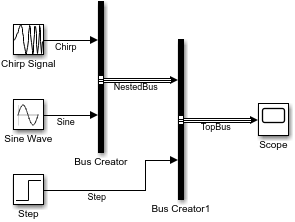
将多个输出信号连接到一个端口
这个示例展示了如何使用输出总线元素块将子系统或模型的输出信号分组到虚拟总线中。
打开示例模型,其中包含三个源块。
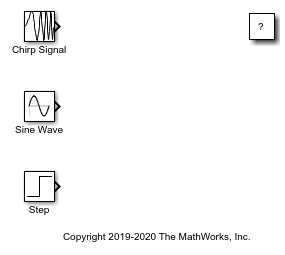
向模型添加一个输出总线元素块。输出总线元素块类似于连接到输出端口块的总线创建者块。将啁啾信号块的输出连接到输出总线元件块。

Out Bus Element块旁边的标签有两部分。标签的第一部分描述总线(爆发),标签的第二部分描述总线元素(信号1).为了更容易识别总线中的元素,可以通过双击重命名元素信号1进入啁啾声.

Ctrl键+将Out Bus元素块拖动两次,以制作该块的两个副本。以这种方式复制块时,请指定是创建新端口还是使用现有端口。要创建一条包含所有信号的输出总线,请选择使用现有端口每次你复制块,然后连接信号。

要在输出总线中创建层次结构,请在描述总线元素的标签部分使用点。每个点创建一个新的层次。创建一个名为嵌套总线通过将总线元素定义为NestedBus.Sine和嵌套总线。步骤分别地

或者,您可以将总线连接到输出总线元素块。如果其他输出总线元素块对应于相同的端口,则总线嵌套在输出总线中。描述总线元素的标签部分提供了这个嵌套总线的名称。
双击任何Out bus元素块,检查端口对话框中的总线层次结构。

三个Out Bus Element块在模型的输出端口创建了一个虚拟总线。要查看虚拟总线,请在另一个模型中引用该模型或将Out总线元素块移动到一个子系统中。在编译模型时,行样式会更新。要编译模型,在建模选项卡,单击金宝app更新模型或跑.

将多个子系统端口合并为一个端口
此示例显示了通过将多个端口及其连接的信号转换为一个端口和一条总线来简化子系统接口的三种方法。
打开示例模型,其中包含两个具有多个输入和输出端口的子系统。

在两个子系统之间的信号线周围拖动选择框。从出现的操作栏中,单击创建总线.

金宝appSimulink将源和目标子系统中的输入和输出块替换为总线内元件和总线外元件块。
在源块和第一个子系统之间的信号线周围拖动一个选择框。从显示的操作栏中,单击创建总线.
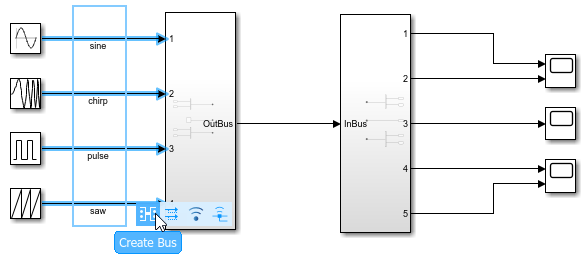
金宝appSimulink在第一个子系统之前添加一个总线创建者块,并将第一个子系统中的输入块替换为总线内元素块。
在第二个子系统和范围块之间的信号线周围拖动一个选择框。从显示的操作栏中,单击创建总线.

金宝appSimulink用Out总线元素块替换了第二个子系统中的Outport块,并在第二个子系统之后添加了一个总线选择器块。
结果模型在子系统接口上使用虚拟总线。